- Load:{loadTime} second
- Duration:{duration} second
- Size:{videoWidth}x{videoHeight}
- Volume:{volume}%
- Fps:{fps}fps
- Sudio decoded:{audioDecodedByteCount} Byte
- Video decoded:{videoDecodedByteCount} Byte
扫描仪使用步骤
1、连接好VSB接口,打开扫描仪电源,可使用自带的驱动光盘安装扫描仪驱动或使用驱动精灵在线安装对应型号的驱动程序,当驱动程序安装完毕时,任务栏右下角会有提示。安装好扫描仪后,任务栏右下角会弹出“硬件安装已完成并可以使用了”的提示。
2、点击“开始”菜单→控制面板→打印机和其它硬件,就会出现如上图所示的扫描仪和照相机界面,然后双击扫描仪。
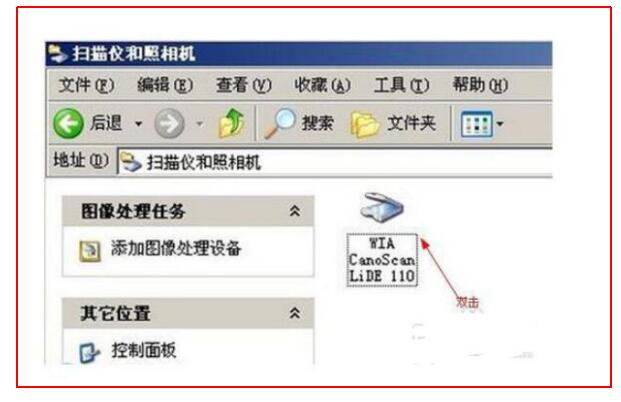
3、双击扫描仪名称弹出的“扫描仪和照相机向导”→根据实际扫描的文件类型选择“图片类型”,如:“彩色照片”(如果你扫描的黑白文字信息建议你选择“黑白照片或文字”,这样做会使扫描出来的信息更加清晰可辨;如果是相片请选择“彩色相片”)→点击“预览”(等待扫描预览)→点击下一步。
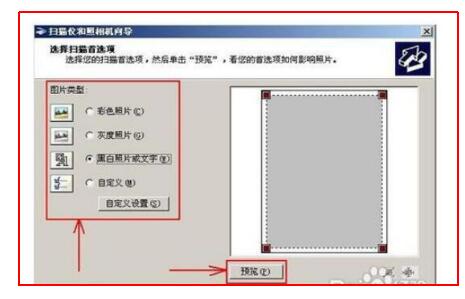
4、点击“下一步”后输入“照片名称”、保存图片的格式(通常为JPG)、选择保存该扫描图片的存放位置,点击下一步→等待扫描结束生成图片,选择“什么都不做”。
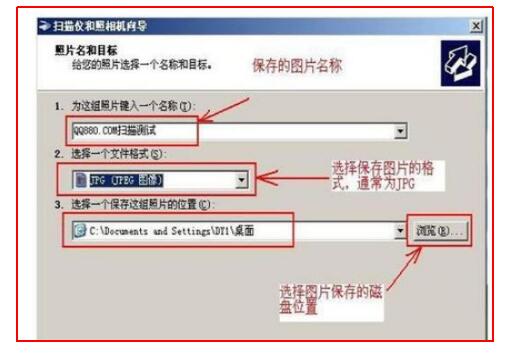
5、扫描图片生成后,我已处理完这些照片”点击下一步—→扫描完成。现在你可以打开该扫描图片,查看是否扫描完整!
安装好扫描仪之后,扫描仪的使用方法只需在计算机上按指示操作即可,非常方便快捷。
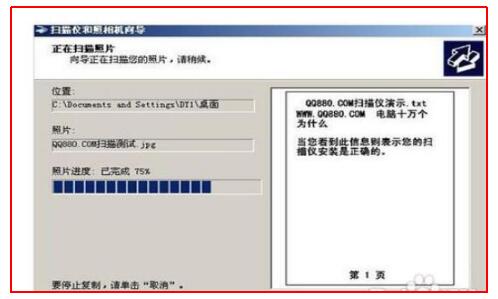
-
扫描仪
+关注
关注
2文章
430浏览量
68133
发布评论请先 登录
相关推荐
蔡司工业CT三坐标扫描仪测量软件

微软已修复扫描仪USB连接问题
如何将三维激光扫描仪与BIM结合使用
三维激光扫描仪的数据可视化技术
三维激光扫描仪在工程测量中的优势
三维激光扫描仪与无人机结合的应用
三维激光扫描仪使用技巧 三维激光扫描仪测量精度分析
三维激光扫描仪应用领域 三维激光扫描仪与传统测量工具比较
大幅扫描仪扫描地图怎么操作
蔡司激光三维扫描仪有效扫描金属材料

何为电磁干扰(EMI)扫描仪,哪里需要它?
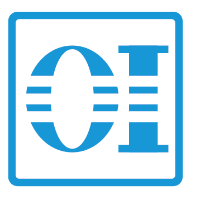
如何选择电磁干扰(EMI)扫描仪,看看这几点
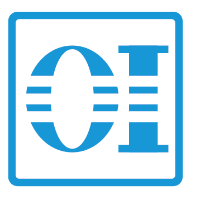
lidar激光雷达扫描仪有什么用
工业级gom三维扫描仪的工作原理





 扫描仪使用步骤
扫描仪使用步骤
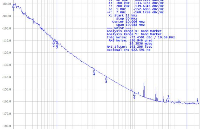










评论